Med introduksjonen av watchOS 6, tar Apple Watch et betydelig skritt mot å bli en mer selvstendig enhet. Selv om det fortsatt er nødvendig med en iPhone for å konfigurere en Apple Watch, er det nå mulig å installere og fjerne applikasjoner direkte fra klokken, uten bruk av smarttelefonen.
Hvordan installere applikasjoner på Apple Watch
Tidligere, ved å åpne Watch-appen på iPhonen, fant man App Store-fanen. Dette er nå endret med watchOS 6, hvor App Store har flyttet seg direkte til håndleddet ditt.
For å installere apper, trykk på Digital Crown for å åpne appoversikten. Her finner du det nye «App Store»-ikonet, som du trykker på.

Du vil nå se hele Apple Watch App Store rett på skjermen din, med et utvalg av apper som er spesielt tilpasset watchOS.
App Stores startside gir deg et søkefelt øverst og en organisert liste over apper nedenfor. Du kan scrolle gjennom listen for å oppdage nye og interessante apper.
Hvis du har en spesifikk app i tankene, trykker du på søkefeltet. Du får da to alternativer for å søke. Velg «Skriv» for å bruke fingeren til å skrive ord direkte på klokkeskjermen. Du kan også bruke «Dikter» for å søke ved hjelp av Siri.
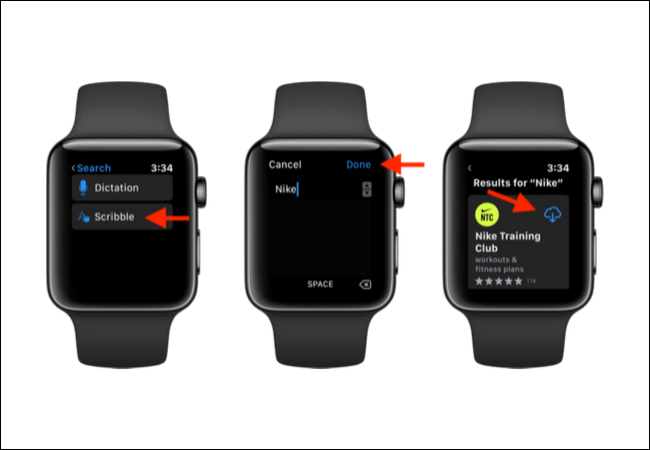
Trykk på en app fra listen for å se en detaljert oversikt. Her finner du en appbeskrivelse og skjermbilder.
Velg «Hent»-knappen for å laste ned appen. Hvis appen koster penger, vil prisen være synlig i nedlastingsknappen.

Første gang du laster ned en app fra App Store på Apple Watch, må du skrive inn Apple ID-passordet ditt. Du kan gjøre dette enten på klokken eller via iPhonen, som ofte er enklere.
Trykk på «Passord»-knappen, og deretter på tastaturknappen. Du vil da motta en tekstmelding på din iPhone.
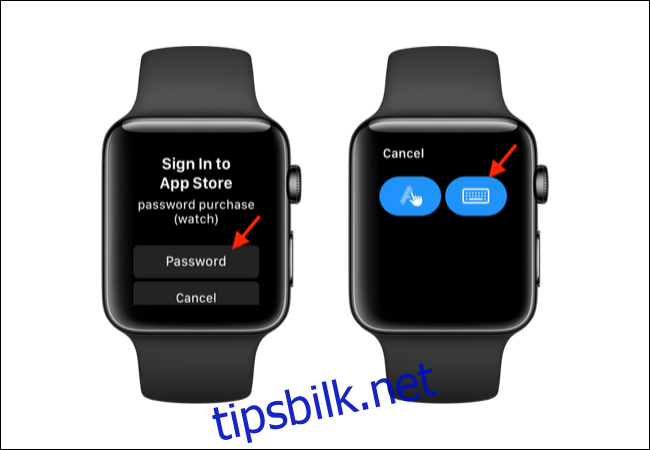
Skriv inn Apple ID-passordet på din iPhone.
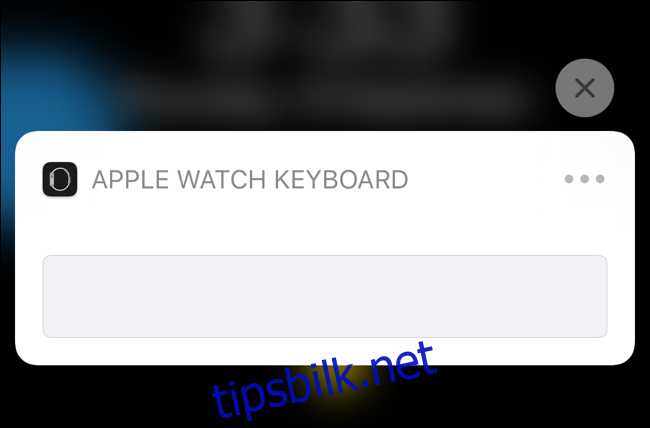
Etter at du har skrevet inn passordet, vil Apple Watch App Store gå tilbake til appens side, og du vil se at nedlastingen har startet.
Når nedlastingen er fullført, trykker du på «Åpne»-knappen for å starte appen. Du vil også finne appen i appoversikten.
iPhone-apper med Apple Watch-følgeapper
Når det kommer til andre Apple Watch-applikasjoner, er prosessen som før. Hvis du installerer en iPhone-app som har en tilhørende Apple Watch-app, vil denne automatisk installeres på klokken.
Du kan deaktivere denne funksjonen i Watch-appen. Gå til «Generelt» under «Min klokke»-fanen, og trykk på bryteren ved siden av «Automatisk appinstallasjon.»
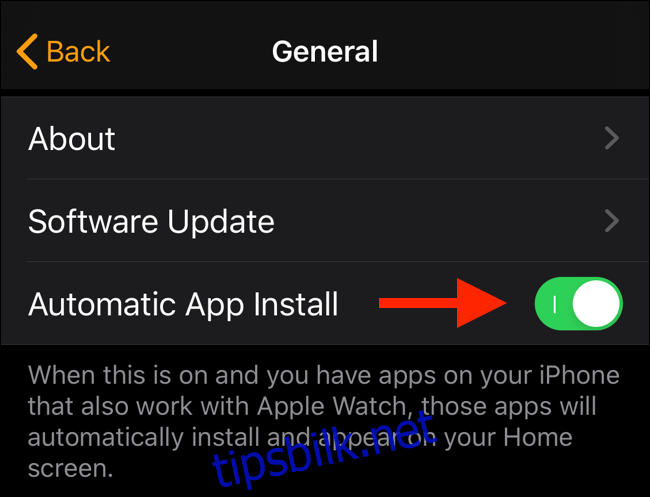
Du kan også fjerne apper individuelt fra Watch-appen. I «Min klokke»-fanen, finner du «Installert på Apple Watch» og velger en app.
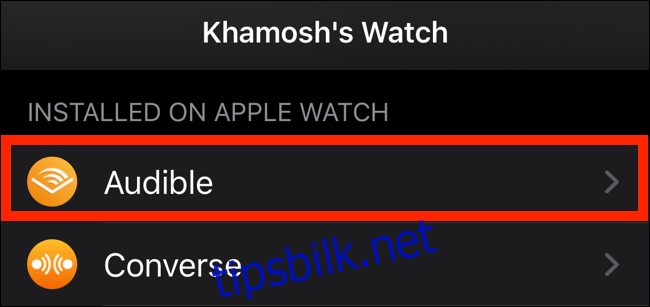
I neste bilde, trykk på «Vis app på Apple Watch.»
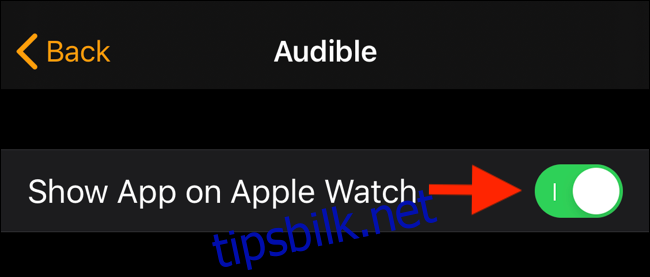
Hvordan slette applikasjoner på Apple Watch
Å slette en app fra Apple Watch er like enkelt. Gå til appoversikten ved å trykke på Digital Crown, og trykk og hold på en app.
Du vil nå se et lite «X»-ikon øverst til venstre på de appene du kan slette. Du kan også fjerne noen av standardappene som Pust og Aksjer om du ønsker det.
Trykk på «X»-ikonet og deretter på «Slett app.»
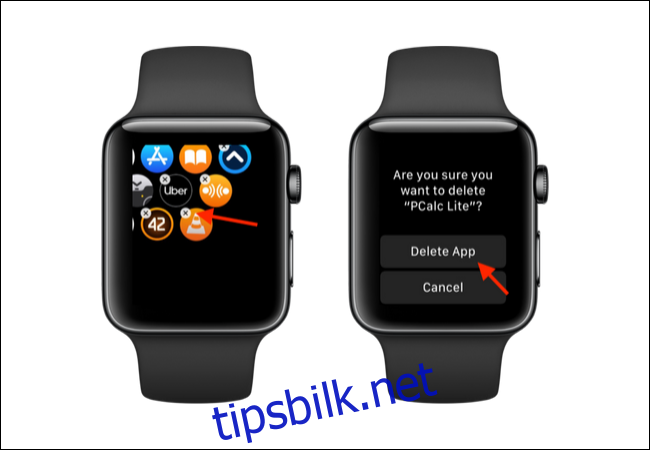
Dersom du ikke har oppgradert til watchOS 6, er det verdt det for den nye App Store-funksjonaliteten og de nye tilpassbare urskivene.